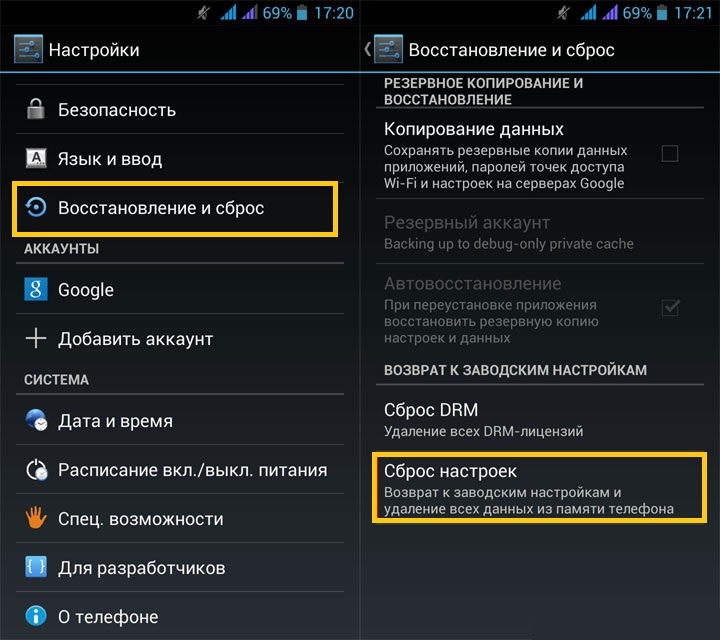Современные планшеты на базе Android стали неотъемлемой частью нашей жизни, предлагая удобство и функциональность для работы, развлечений и общения; Однако, со временем, на планшете может накопиться много ненужных файлов, приложений и личной информации, что может привести к замедлению работы устройства или даже к проблемам с конфиденциальностью. В таких случаях, возникает необходимость в полной очистке устройства. Именно поэтому сегодня мы рассмотрим вопрос, как полностью обнулить планшет андроид, вернув его к заводским настройкам;
Подготовка к обнулению планшета
Перед тем, как приступить к обнулению планшета, необходимо выполнить несколько важных шагов подготовки:
- Создайте резервную копию данных: Перенесите важные фотографии, видео, документы и контакты на внешний носитель или в облачное хранилище. Обнуление планшета удалит все данные с устройства.
- Зарядите планшет: Убедитесь, что уровень заряда батареи составляет не менее 50%, чтобы избежать прерывания процесса обнуления.
- Запишите данные аккаунта Google: Вам потребуется ввести логин и пароль от вашего аккаунта Google после обнуления.
Способы обнуления планшета Android
Существует несколько способов вернуть планшет к заводским настройкам:
Обнуление через настройки
Это наиболее распространенный и простой способ:
- Откройте «Настройки» на вашем планшете.
- Найдите раздел «Восстановление и сброс» или «Общие настройки» (название может отличаться в зависимости от модели планшета).
- Выберите «Сброс к заводским настройкам» или «Удалить все данные (сброс к заводским настройкам)».
- Подтвердите свой выбор и дождитесь завершения процесса.
Обнуление через Recovery Mode
Этот способ может быть полезен, если планшет не загружается или не работает корректно:
- Выключите планшет.
- Одновременно нажмите и удерживайте определенную комбинацию кнопок (обычно это кнопка включения и кнопка увеличения громкости или кнопка включения и кнопка уменьшения громкости). Комбинация клавиш может отличаться в зависимости от модели планшета.
- В появившемся меню Recovery Mode используйте кнопки громкости для навигации и кнопку включения для выбора.
- Выберите пункт «Wipe data/factory reset».
- Подтвердите свой выбор и дождитесь завершения процесса.
- Выберите пункт «Reboot system now».
Сравнение способов обнуления
| Способ | Преимущества | Недостатки |
|---|---|---|
| Через настройки | Простота и удобство, не требует специальных навыков | Недоступен, если планшет не загружается |
| Через Recovery Mode | Доступен, даже если планшет не загружается | Требует знания комбинации клавиш и внимательности при выборе пунктов меню |
Важно помнить, что после сброса к заводским настройкам, вам нужно будет заново войти в аккаунт Google и установить необходимые приложения. В середине статьи, надеемся, мы предоставили достаточно информации, чтобы вы поняли, как как полностью обнулить планшет андроид.
ПОСЛЕ ОБНУЛЕНИЯ: НАСТРОЙКА ПЛАНШЕТА КАК НОВОГО
После того, как процесс обнуления завершен, ваш планшет загрузится как новое устройство. Это отличная возможность настроить его именно так, как вам удобно, избежав накопления ненужного «мусора», который мог присутствовать ранее.
– Войдите в свой аккаунт Google: Это позволит вам восстановить контакты, данные календаря и доступ к Google Play Store.
– Установите необходимые приложения: Не спешите устанавливать все подряд. Выберите только те приложения, которыми вы действительно пользуетесь.
– Настройте параметры безопасности: Установите надежный пароль, PIN-код или графический ключ для защиты ваших данных. Рассмотрите возможность использования биометрической аутентификации (отпечаток пальца, распознавание лица), если ваш планшет это поддерживает.
– Оптимизируйте энергопотребление: Настройте яркость экрана, отключите ненужные уведомления и приложения, работающие в фоновом режиме, чтобы продлить время работы от батареи.
ДОПОЛНИТЕЛЬНЫЕ СОВЕТЫ И РЕКОМЕНДАЦИИ
Как опытный пользователь Android-устройств, я хотел бы поделиться с вами несколькими дополнительными советами, которые помогут вам поддерживать ваш планшет в оптимальном состоянии:
– Регулярно очищайте кэш приложений: Это поможет освободить место на диске и улучшить производительность.
– Удаляйте неиспользуемые приложения: Чем меньше приложений установлено, тем меньше нагрузка на систему.
– Обновляйте программное обеспечение: Регулярные обновления содержат исправления ошибок и улучшения безопасности.
– Используйте антивирусное программное обеспечение: Для защиты от вредоносных программ.
Регулярное обслуживание и правильная настройка позволят вашему планшету работать быстро и эффективно на протяжении длительного времени. Чистый и оптимизированный планшет – это залог комфортной и продуктивной работы.
Не забывайте о безопасности и конфиденциальности ваших данных. Используйте надежные пароли и будьте осторожны при установке приложений из непроверенных источников.
Своевременное обновление программного обеспечения и очистка кэша приложений помогут избежать многих проблем и улучшить производительность вашего планшета.
Надеюсь, эти советы помогут вам в дальнейшем использовании вашего устройства. И помните, если у вас возникнут какие-либо вопросы, не стесняйтесь обращаться за помощью к специалистам или в онлайн-сообщества Android.